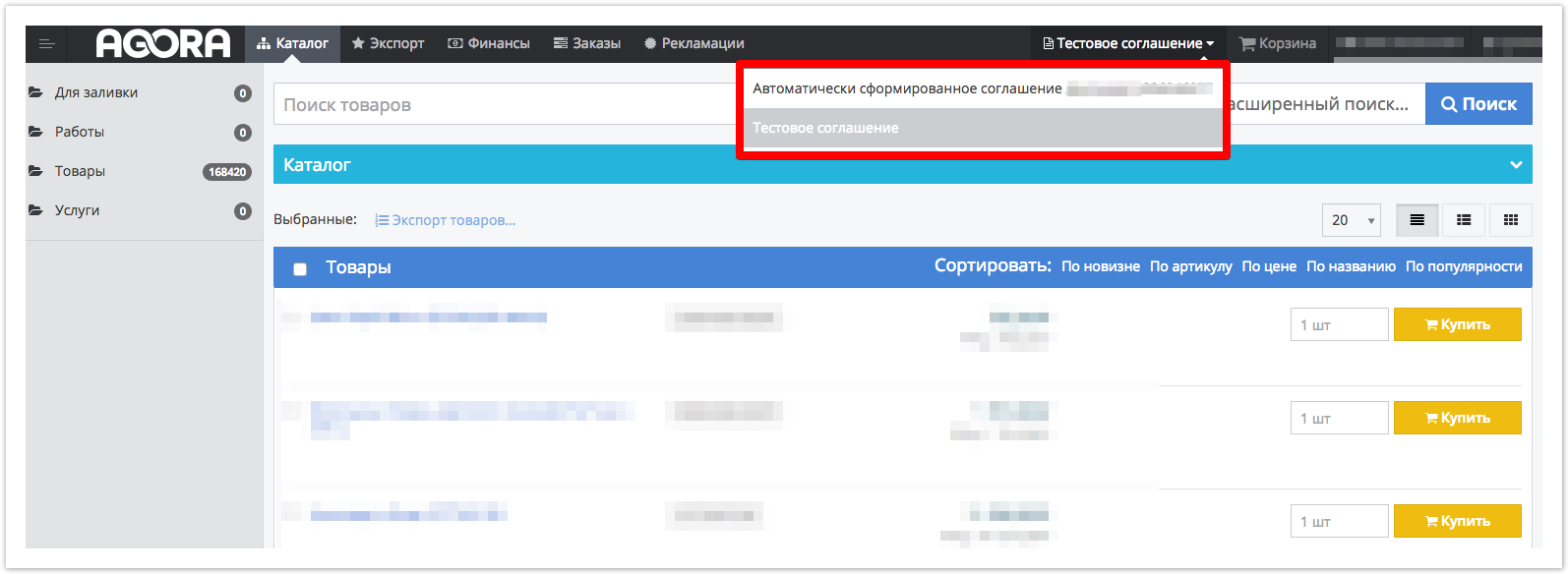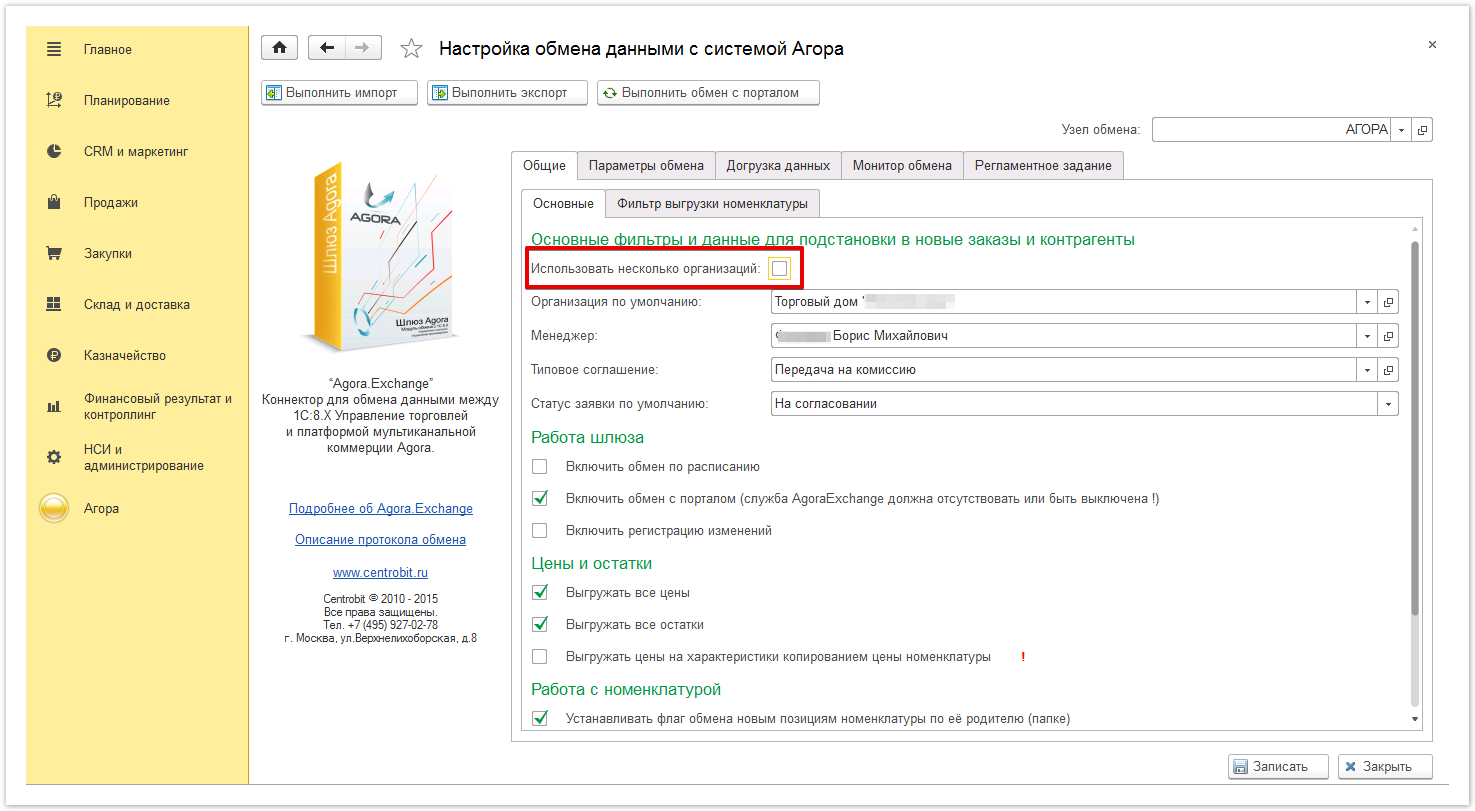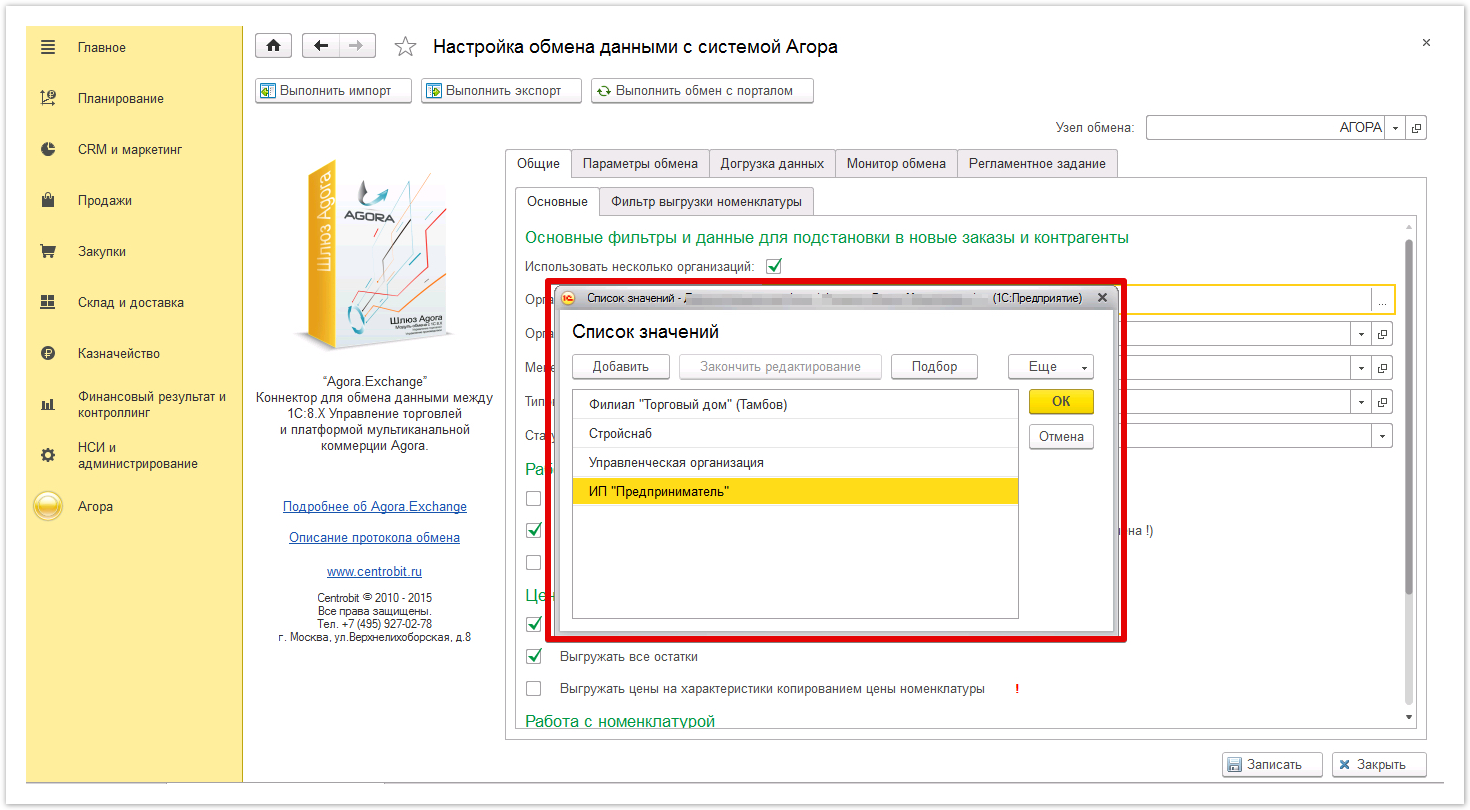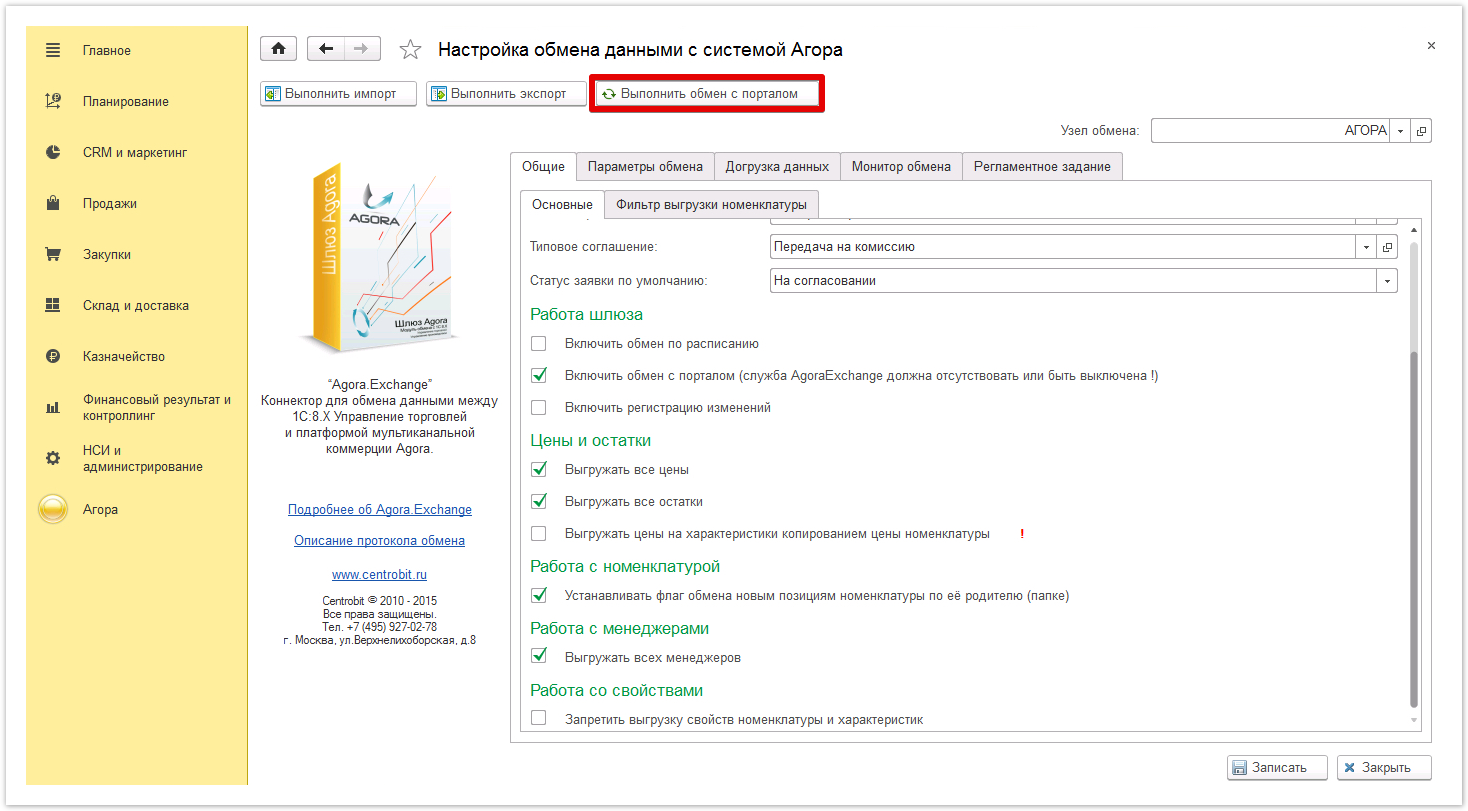| Sv translation | ||||||||||
|---|---|---|---|---|---|---|---|---|---|---|
| ||||||||||
При оформлении заказа, покупателю отображаются реквизиты юридического лица, от которого осуществляется продажа. В случае использования нескольких юридических лиц, можно настроить "связку" портала Agora и 1С таким образом, чтобы иметь возможность изменять юридическое лицо осуществляющее продажу, реквизиты компании при этом также будут изменяться. Чтобы заказать товар от определенной сбытовой организации выберите соглашение, затем перейдите в каталог товаров и сформируйте заказ.
Заказ будет выставлен для сбытовой организации, соглашение для которой было выбрано. Таким образом, пользователь может выбирать продавца товара (например, в случае, если по одному юр.лицу осуществляется продажа товара с НДС, а по другому - без НДС). Чтобы получить возможность использования нескольких юридических лиц, в 1С необходимо: Перейти в раздел Настройка обмена данными с системой Агора и отметить чекбокс Использовать несколько организаций. После этого появится поле, где можно будет добавить юридические лица, которые должны отображаться в списке сбытовых организаций. Если в открывшемся окне будут отсутствовать юридические лица, необходимо нажать кнопку Добавить и выбрать необходимые организации.
После добавления необходимых юридических лиц нажмите кнопку Ок, чтобы сохранить внесенные изменения, затем кнопку Записать, чтобы внесенные изменения вступили в силу. Изменения отобразятся на портале после завершения плановой синхронизации, периодичность которой настраивается в разделе Регламентное задание. Можно также запустить синхронизацию вручную, нажав кнопку Выполнить обмен с порталом. После завершения синхронизации в меню можно будет выбрать юридическое лицо, на которое будет оформлен заказ, как показано на первом скриншоте. |
| Sv translation | ||||||||||
|---|---|---|---|---|---|---|---|---|---|---|
| ||||||||||
When placing an order, the buyer is shown the details of the legal entity from which the sale is carried out. In the case of using several legal entities, you can configure the "bundle" of the Agora portal and 1C in such a way as to be able to change the legal entity conducting the sale, the details of the company will also change. To order goods from a specific sales organization, select an agreement, then go to the product catalog and create an order.
An order will be placed for the sales organization for which an agreement has been selected. Thus, the user can choose the seller of the goods (for example, if the sale of goods with VAT is carried out for one legal entity and without VAT for the other). To get the opportunity to use several legal entities, in 1C it is necessary: Go to the section Configuring data exchange with the Agora system and check the Use several organizations checkbox . After that, a field will appear where you can add legal entities that should be displayed in the list of sales organizations. If there are no legal entities in the window that opens, you must click the Add button and select the necessary organizations.
After adding the necessary legal entities, click OK to save the changes, then click the Write button to make the changes take effect. Changes will be displayed on the portal after the scheduled synchronization is completed, the frequency of which is configured in the Scheduled Task section . You can also start synchronization manually by clicking the Perform exchange with portal button . After synchronization is completed, in the menu you can select the legal entity for which the order will be placed, as shown in the first screenshot . |